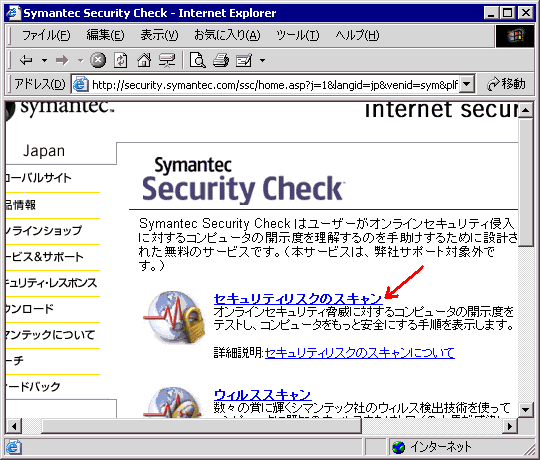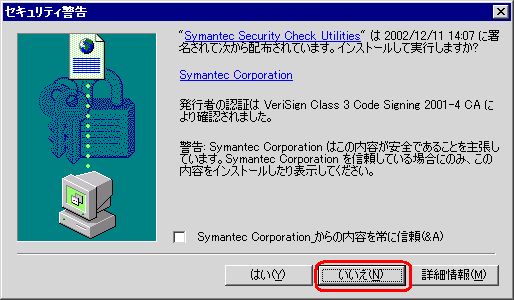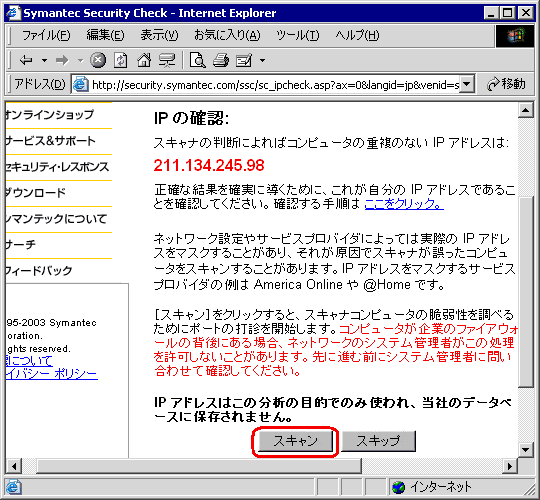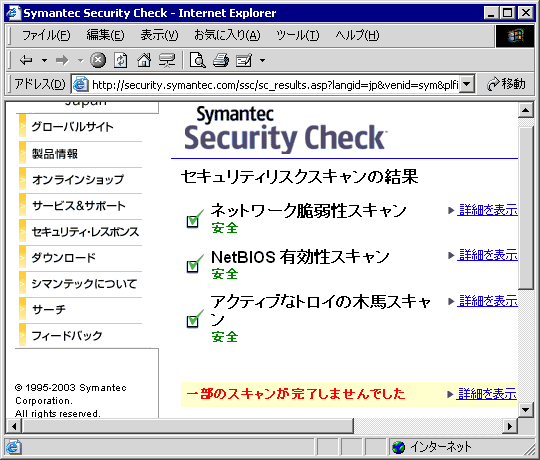「裏口」の有無の確認方法
皆さんがお使いのパソコンは、他のパソコンに情報を送ってくれる様に依頼する能力を使ってインターネットやメールを受信して表示させています。依頼する側の立場(クライアント)なのですが、その反面、依頼を受けて自分のパソコンの中から情報を送り出す供給者(サーバー)としての能力も持ち合わせています。私たちが普通にパソコンを使う分には、この供給者としての能力は不要なのですが、Windowsのおせっかいにより、この機能が有効になっている事があります。依頼を受けて供給するための能力、すなわち「ボクのパソコンの中身を見てもいいよ」と言う能力が、用もないのに備わっているのです。
サーバーの機能が有効になっている場合、ネットの向こう側から見ると、そのパソコンが依頼を受け付ける窓口(ポート)を開いている様に見えます。ノックをすれば、それに応えて中身をさらしてしまう状態です。
戸締まりが全然できていない家の様なものです。
サーバーの機能を止めるには、サーバーのプログラムを止めてしまわなければなりません。一方では、サーバーのプログラムを止めなくても、ポートを閉じてしまえばいいのではないかと言う対処法もあります。その、ポートを塞ぐのがファイアーウォールになります。
ファイアーウォールのソフトを作っている会社が、あなたのパソコンがどれだけ戸締まりができていないかを調べてくれるサービスを行っています。これを機会に、チェックをかけてみるのもよろしいのではないでしょうか?
確認の手順
- まず、ここにアクセスしてみて下さい。→Symantec セキュリティチェック
- 次の様なページが表示されますので、「セキュリティリスクのスキャン」をクリックして下さい。
- 次の様な署名の確認画面が出ますが、ここでは「いいえ」を選択します。
- あなたのIPアドレス(パソコンのネット上での住所)に間違いがないかどうか、確認を求めて来ます。きちんと調べようと思うと手間なので、ここではそのまま「スキャン」を実行して下さい。
- 数分すると、結果が表示されます。 「一部のスキャンが完了しませんでした」の表示は、署名の確認時に「いいえ」を選択したためのものですが、気にしないで下さい。(ブラウザの個人情報の送信状態を調べるソフトを実行しなかった事によるエラー表示です)
-
結果について「詳細を表示」させて、確認をします。
このサービスは、ファイアーウォールの販売促進のためのものなので、少々誇張された表現の結果が表示されます。そのため「安全」の表示が得られなかったとしても、過剰に反応してうろたえる必要はありません。
しかし、詳細を読んで気になる様でしたら、ファイアーウォール導入の検討をしてもいいのではないかと思います。